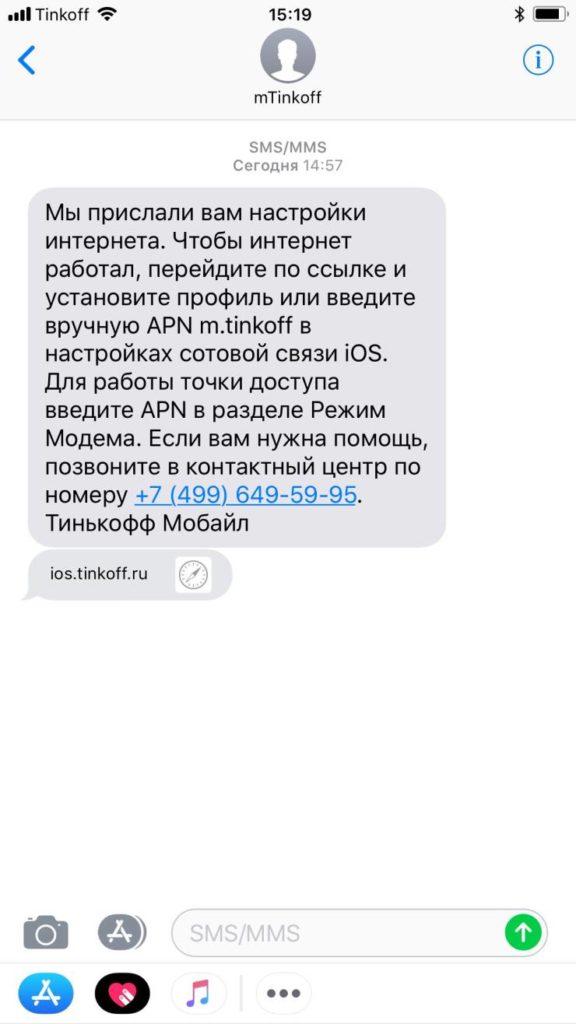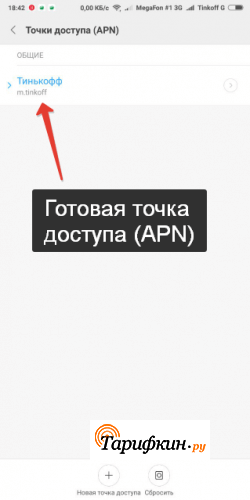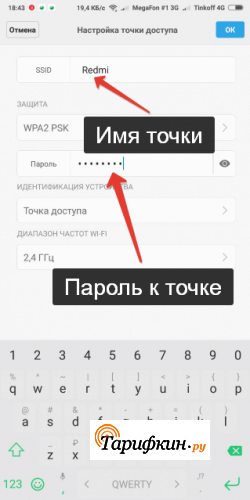Как сменить имя сети оператора сотовой связи
Дата: 30 июля 2019 | Обновлено: 13 сентября 2021 | Автор: Igor F.
Я уверен, что очень многие абоненты операторов связи в России хотели бы иметь возможность изменять имя сети, которое отображается у них на телефоне. И, вместо навязанного оператором, «MegaFon Fastest», чтобы у них было написано что-то другое. Имя любимой девушки, футбольного клуба и т. д. и т. п. Но сейчас, только один оператор связи предоставляет такую услугу. Это «Тинькофф Мобайл» и опция «Имя сети», о которой я расскажу в материале.
Опция «Тинькофф Мобайл» «Имя сети» — варианты названий
Актуальная версия. Информация о тарифе обновлена 12 сентября 2021 г.
Услуга «Имя сети» от «Тинькофф Мобайл»: подробное описание
Как вы уже поняли из картинки выше, на которой меняется имя оператора, опция «Имя сети» позволяет сменить отображаемое по-умолчанию у абонентов имя «Tinkoff» на любое другое имя, которое удовлетворяет следующим условиям: Использовать можно только латинские буквы и цифры и длина имени не должна быть больше 10 символов. Все.
Стоимость опции «Тинькофф Мобайл» «Имя сети»
- С 1 сентября 2021 года услуга доступна всем абонентам оператора абсолютно бесплатно.
Условия предоставления услуги
- Абонентской платы на услуге нет.
- Средства снимаются со счета один раз, в момент изменения имени сети. Новое имя можно использовать сколь угодно долго, пока вам это не надоест.
- Если вы за границей в роуминге, то будет отображаться имя сети местного оператора связи. При возвращении в Россию снова будет то имя, которое вы выбрали (доплачивать не нужно).
- Если выбранное имя сети надоело, то можно вернуть обратно «Tinkoff» (бесплатно) или сменить на что-то другое (но уже за деньги естественно).
Как сменить имя сети в «Тинькофф Мобайл»
- Для изменения имени нужно открыть приложение «Тинькофф Мобайл» на своем смартфоне.
- Далее внизу на главном экране войти в «Услуги» и выбрать «Имя сети» — «Ввести название» — «Продолжить» (под кнопкой отображается стоимость изменения.
- Все. Наслаждайтесь
Как отключить
Аналогичным образом, как и в случае с подключением, идем в «Услуги» — «Имя сети» — «Отключить услугу».
В итоге
Я прекрасно понимаю, что одна услуга, даже эксклюзивная не заставит многих абонентов сменить оператора связи. Но, помимо смены «Имени сети», у Тинькофф Мобайл есть еще и опция «Виртуальный номер», аналогов у которой нет, есть пакеты либо без минут, либо без трафика, которые у других операторов недоступны. Все это в сумме заставляет сильно задуматься.
Подробный обзор тарифов «Тинькофф Мобайл»
Бонусы при подключении к «Тинькофф Мобайл»
- Все абоненты, перешедшие в Тинькофф от другого оператора со своим номером получают первый месяц обслуживания абсолютно бесплатно. Подробное о переносе своего номера в «Тинькофф Мобайл» здесь >>>
- Бонус от сайта prooperatorov.ru: купив сим-карту по ссылке ниже каждый абонент Тинькофф Мобайл получит бесплатно 1 Гб. интернет-трафика в Турции или Европе (подробные условия данной акции можно почитать в обзоре тарифов «Тинькофф Мобайл»).
Подключиться к Тинькофф Мобайл на официальном сайте оператора >>>
Загрузка …
Помогла статья? Оцените её
Загрузка…
А еще у нас есть классный YouTube канал. Присоединяйтесь 
После того, как вы включаете новую sim-карту оператора сотовой связи Tinkoff Mobile, сразу же на ваш смартфон приходит сообщение от сервера, в котором находятся настройки для подсоединения интернета (АПН). Но в некоторых случаях мобильное устройство не принимает эти настройки или абонент случайно стирает это сообщение с телефона. В подобных случаях нужно действовать самостоятельно, то есть настраивать точку доступа вручную.
Для начала нужно отметить о 2-х нюансах, которые нужно учесть при подключении интернета:
- Если телефон имеет две симки, то нужно вставить симку Tinkoff Mobile в первый слот. После получения доступа APN по инструкции, можно вернуть карту на свое прежнее место — во второй слот.
- Смартфон абонента должен работать в 3G или 4G сетях.
Чтобы самостоятельно внести настройки APN на Tinkoff Мобайл, пользователь должен выполнить некоторые элементарные действия.
На IOS устройствах
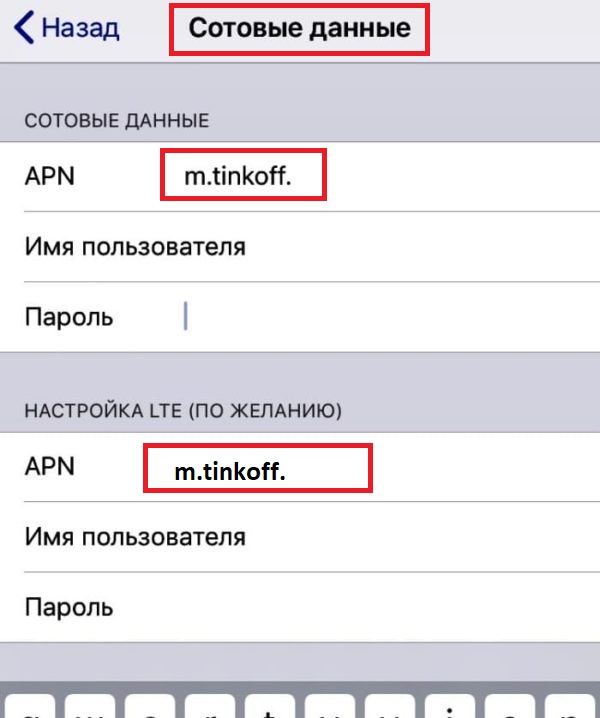
Если в вашем сотовом телефоне программное обеспечение системы iOS, то необходимо выполнить следующие шаги:
- в меню смартфона нужно найти опцию «Настройка»;
- выбрать «Сотовая связь»;
- в параметрах найти «Сотовая сеть передачи сведений»;
- в соответствующей строке набрать APN:m.tinkoff.;
- нажать на кнопку «Сохранить».
После этого рекомендуется перезагрузить ваш айфон.
На этом процедура подключения интернета заканчивается, и абонент может пользоваться своими гигабайтами.
На Android устройствах
Для тех сотовых телефонов, в которых программное обеспечение системы Андроид, допуск APN под Tinkoff Mobile можно получить, выполнив следующие шаги. В инструкции в основном те же шаги, которые нужно было выполнить при подключении интернета к телефонам с IOS. Но есть некоторые отличия.
По инструкции абонент должен выполнить следующие шаги:
- в меню смартфона нужно найти опцию «Настройка»;
- выбрать «Еще»;
- в параметрах найти «Мобильная сеть»;
- в соответствующем поле набрать APN: m.tinkoff.;
- нажать на кнопку «Сохранить».
Так же, как и в случае IOS, рекомендуется перезагрузить телефон.
Заключение
Если пользователь желает использовать sim-карту только для работы, то более целесообразно активировать только пакет интернета. Для абонентов мобильного оператора Tinkoff Mobile доступны следующие пакеты: 4 ГБ; 8 ГБ; 15 ГБ; 25 ГБ; безлимитный. При уплате стоимости пакета, абонент может пользоваться данным трафиком интернета в течение месяца.
Кроме этого, пользователь имеет возможность активировать услугу прослушивания музыки, просмотра видео, соцсетей и т.д., но оплата в этом случае отдельная.
Мобильному оператору Tinkoff Mobile свойственно то, что при приобретении sim-карты, можно заранее подключить такой пакет интернета, в котором есть некоторые добавочные услуги, и данные услуги не оплачиваются отдельно от стоимости пакета.
При возникновении каких-либо проблем или вопросов, можно обратиться в службу технической поддержки оператора связи Тинькофф, где высококлассные специалисты помогут вам.
Как сменить имя сети оператора сотовой связи
Дата: 30 июля 2019 | Обновлено: 13 сентября 2021 | Автор: Igor F.
Я уверен, что очень многие абоненты операторов связи в России хотели бы иметь возможность изменять имя сети, которое отображается у них на телефоне. И, вместо навязанного оператором, «MegaFon Fastest», чтобы у них было написано что-то другое. Имя любимой девушки, футбольного клуба и т. д. и т. п. Но сейчас, только один оператор связи предоставляет такую услугу. Это «Тинькофф Мобайл» и опция «Имя сети», о которой я расскажу в материале.
Опция «Тинькофф Мобайл» «Имя сети» — варианты названий
Актуальная версия. Информация о тарифе обновлена 12 сентября 2021 г.
Услуга «Имя сети» от «Тинькофф Мобайл»: подробное описание
Как вы уже поняли из картинки выше, на которой меняется имя оператора, опция «Имя сети» позволяет сменить отображаемое по-умолчанию у абонентов имя «Tinkoff» на любое другое имя, которое удовлетворяет следующим условиям: Использовать можно только латинские буквы и цифры и длина имени не должна быть больше 10 символов. Все.
Стоимость опции «Тинькофф Мобайл» «Имя сети»
- С 1 сентября 2021 года услуга доступна всем абонентам оператора абсолютно бесплатно.
Условия предоставления услуги
- Абонентской платы на услуге нет.
- Средства снимаются со счета один раз, в момент изменения имени сети. Новое имя можно использовать сколь угодно долго, пока вам это не надоест.
- Если вы за границей в роуминге, то будет отображаться имя сети местного оператора связи. При возвращении в Россию снова будет то имя, которое вы выбрали (доплачивать не нужно).
- Если выбранное имя сети надоело, то можно вернуть обратно «Tinkoff» (бесплатно) или сменить на что-то другое (но уже за деньги естественно).
Как сменить имя сети в «Тинькофф Мобайл»
- Для изменения имени нужно открыть приложение «Тинькофф Мобайл» на своем смартфоне.
- Далее внизу на главном экране войти в «Услуги» и выбрать «Имя сети» — «Ввести название» — «Продолжить» (под кнопкой отображается стоимость изменения.
- Все. Наслаждайтесь
Как отключить
Аналогичным образом, как и в случае с подключением, идем в «Услуги» — «Имя сети» — «Отключить услугу».
В итоге
Я прекрасно понимаю, что одна услуга, даже эксклюзивная не заставит многих абонентов сменить оператора связи. Но, помимо смены «Имени сети», у Тинькофф Мобайл есть еще и опция «Виртуальный номер», аналогов у которой нет, есть пакеты либо без минут, либо без трафика, которые у других операторов недоступны. Все это в сумме заставляет сильно задуматься.
Подробный обзор тарифов «Тинькофф Мобайл»
Бонусы при подключении к «Тинькофф Мобайл»
- Все абоненты, перешедшие в Тинькофф от другого оператора со своим номером получают первый месяц обслуживания абсолютно бесплатно. Подробное о переносе своего номера в «Тинькофф Мобайл» здесь >>>
- Бонус от сайта prooperatorov.ru: купив сим-карту по ссылке ниже каждый абонент Тинькофф Мобайл получит бесплатно 1 Гб. интернет-трафика в Турции или Европе (подробные условия данной акции можно почитать в обзоре тарифов «Тинькофф Мобайл»).
Подключиться к Тинькофф Мобайл на официальном сайте оператора >>>
Загрузка …
Помогла статья? Оцените её
Загрузка…
А еще у нас есть классный YouTube канал. Присоединяйтесь
После того, как вы включаете новую sim-карту оператора сотовой связи Tinkoff Mobile, сразу же на ваш смартфон приходит сообщение от сервера, в котором находятся настройки для подсоединения интернета (АПН). Но в некоторых случаях мобильное устройство не принимает эти настройки или абонент случайно стирает это сообщение с телефона. В подобных случаях нужно действовать самостоятельно, то есть настраивать точку доступа вручную.
Для начала нужно отметить о 2-х нюансах, которые нужно учесть при подключении интернета:
- Если телефон имеет две симки, то нужно вставить симку Tinkoff Mobile в первый слот. После получения доступа APN по инструкции, можно вернуть карту на свое прежнее место — во второй слот.
- Смартфон абонента должен работать в 3G или 4G сетях.
Чтобы самостоятельно внести настройки APN на Tinkoff Мобайл, пользователь должен выполнить некоторые элементарные действия.
На IOS устройствах
Если в вашем сотовом телефоне программное обеспечение системы iOS, то необходимо выполнить следующие шаги:
- в меню смартфона нужно найти опцию «Настройка»;
- выбрать «Сотовая связь»;
- в параметрах найти «Сотовая сеть передачи сведений»;
- в соответствующей строке набрать APN:m.tinkoff.;
- нажать на кнопку «Сохранить».
После этого рекомендуется перезагрузить ваш айфон.
На этом процедура подключения интернета заканчивается, и абонент может пользоваться своими гигабайтами.
На Android устройствах
Для тех сотовых телефонов, в которых программное обеспечение системы Андроид, допуск APN под Tinkoff Mobile можно получить, выполнив следующие шаги. В инструкции в основном те же шаги, которые нужно было выполнить при подключении интернета к телефонам с IOS. Но есть некоторые отличия.
По инструкции абонент должен выполнить следующие шаги:
- в меню смартфона нужно найти опцию «Настройка»;
- выбрать «Еще»;
- в параметрах найти «Мобильная сеть»;
- в соответствующем поле набрать APN: m.tinkoff.;
- нажать на кнопку «Сохранить».
Так же, как и в случае IOS, рекомендуется перезагрузить телефон.
Заключение
Если пользователь желает использовать sim-карту только для работы, то более целесообразно активировать только пакет интернета. Для абонентов мобильного оператора Tinkoff Mobile доступны следующие пакеты: 4 ГБ; 8 ГБ; 15 ГБ; 25 ГБ; безлимитный. При уплате стоимости пакета, абонент может пользоваться данным трафиком интернета в течение месяца.
Кроме этого, пользователь имеет возможность активировать услугу прослушивания музыки, просмотра видео, соцсетей и т.д., но оплата в этом случае отдельная.
Мобильному оператору Tinkoff Mobile свойственно то, что при приобретении sim-карты, можно заранее подключить такой пакет интернета, в котором есть некоторые добавочные услуги, и данные услуги не оплачиваются отдельно от стоимости пакета.
При возникновении каких-либо проблем или вопросов, можно обратиться в службу технической поддержки оператора связи Тинькофф, где высококлассные специалисты помогут вам.
Главная » Акции » Связь Tinkoff Mobile – гибкие тарифы и бонусы + защита от мошенников
Связь от Tinkoff Mobile – с конструктором тарифного плана, гибкий выбор минут и трафика.
- Мы уже давно используем телефон не столько для звонков, сколько для общения в мессенджерах и для других приложений. Логично выбрать оператора с хорошим и дешёвым мобильным интернетом
- Если вы не можете понять, за что у вас каждый месяц списывают деньги операторы из большой тройки, попробуйте альтернативы. Удобное и понятное приложение, гибкий выбор тарифа, вы можете сами оставить только то, чем пользуетесь и не платить за лишние услуги и трафик.
Содержание
- Фишки Тинькофф Мобайл
- Клиент сам строит свой тариф
- Нет роуминга по России
- Бесплатные звонки для клиентов банка Тинькофф
- Можно оформить e-sim
- SIM-картой можно платить
- Виртуальный номер
- Удобный онлайн-сервис
- Одна SIM-карта для разных устройств
- 3.5% годовых на остаток на счете
- Запись звонков
- За вас ответит Олег
- Изменить имя сети
- Красивый номер
- Защита от мошенников
- При чем тут кэшбэк?
Фишки Тинькофф Мобайл
Клиент сам строит свой тариф
Вы самостоятельно можете составить удобный для вас тариф: выбрать пакет минут, интернета и дополнительно добавить безлимитные пакеты смс, мессенджеров, соцсетей, музыки и видео. Например, 200 минут, 5 Гб интернета и безлимитная музыка обойдутся в 428 рублей в месяц. Собрать собственный тариф можно тут: https://www.tinkoff.ru/mobile-operator/tariffs/
Другой вариант – немного звонков и мессенджеры
Нет роуминга по России
В поездках по России стоимость услуг связи Tinkoff Mobile остается такой же, как в регионе подключения.
Бесплатные звонки для клиентов банка Тинькофф
Если вы тратите 10000 ₽ в месяц с любой карты Тинькофф, 600 минут звонков вам достанутся бесплатно. Тогда, например, тот же тариф со звонками и мессенджерами, описанный выше – «Клиент сам строит свой тариф», обойдется вам уже на 100 рублей дешевле, в 318 рублей в месяц.
Можно оформить e-sim
E-sim — это виртуальная карта, которая записывается в специальный чип в новых моделях телефонов. Дальше она работает, как обычная физическая сим-карта. Почитать подробнее можно тут: https://lifehacker.ru/chto-takoe-esim-i-kak-eto-rabotaet/. E-sim могут заказать только обладатели карты (любой) Тинькофф. Процесс заявки и активации займёт одну минуту.
SIM-картой можно платить
Для абонента автоматически создается виртуальная карта Тинькофф Банка с бесплатным обслуживанием, которую легко можно использовать для оплаты покупок в интернете или смартфоном через Apple Pay и Android Pay.
Виртуальный номер
Вы можете не раскрывать свой настоящий номер, а использовать виртуальный. Одна симка — два номера. Это может понадобиться, если вы, например, продаете что-нибудь на «Авито» и не хотите показывать настоящий телефон.
Удобный онлайн-сервис
Все вопросы можно решить без визита в офис: в онлайн-чате и по телефону.
Одна SIM-карта для разных устройств
Например, при использовании SIM-карты из смартфона в планшете, модеме или роутере можно отключить пакет минут, не переплачивая за ненужные услуги. СИМ-карта Тинькофф Мобайл доступна для использования на разных устройствах с отключением ненужных пакетов.
3.5% годовых на остаток на счете
Если на счету больше 1000 рублей, то на остаток начисляется процент.
Запись звонков
Клиенты Тинькофф Мобайл могут записывать входящие и исходящие вызовы без ограничения по времени и абсолютно бесплатно.
За вас ответит Олег
Подключите услугу «Отвечает Олег» — и тогда, когда вы заняты, не в сети или не берёте трубку, за вас ответит наш голосовой помощник Олег. Он предложит оставить для вас сообщение и потом пришлёт смс-кой его расшифровку. Вы сможете прочитать или прослушать запись, если Олег вдруг что-то неправильно расшифровал.
На самом деле, это довольно смешно:
Изменить имя сети
За 99 рублей в месяц вы можете изменить имя сети, отображаемое на верхней панели вашего телефона. Вместо Tinkoff Mobile там будет написано всё, что сами захотите.
Красивый номер
Вы можете сами выбрать себе «красивый» номер. Эта услуга стоит от 490 рублей.
Защита от мошенников
Бесплатный определитель номера для защиты от мошенников и спам звонков для Android (ранее опция была доступна только пользователям iOS). Определитель анализирует, кому может принадлежать телефонный номер. Все номера разделяются на три категории: мошенники, спам/реклама, потенциально полезные звонки от организаций. Если определяется, что звонок мошеннический, определитель предупреждает пользователя, а информация передается в банк для возможной блокировки подозрительных банковских операций.
База номеров постоянно обновляется, сами абоненты тоже могут пополнять базу мошеннических и спам-звонков с помощью чата.
Подключить опцию можно в МП Тинькофф Мобайл: Еще → Настройки → выбрать «Включить» для услуги «Определитель номера».
При чем тут кэшбэк?
Баланс бесплатной виртуальной карты Tinkoff Mobile равен балансу мобильного телефона, а за все покупки предусмотрен кэшбэк в 1% деньгами (кроме стандартного списка исключений “Тинькофф Банка”).
Кроме того, саму карту можно пополнить с кэшбэком (1-3%) или, как минимум, без комиссии и с сохранением льготного периода по кредитным картам с длинным грейсом.
Виртуальная карта открывается автоматически вместе с сим-картой “Тинькофф Мобайл”
При использовании мобильной связи от Тинькофф Мобайл могут возникнуть сложности с настройкой интернета. Обычно подключение на современных телефонах производится в автоматическом режиме. Оператор присылает специальное сообщение, содержащее необходимую для настройки интернета информацию. Если смартфон автоматически не подключается к сети, требуется установить нужные параметры вручную.
Содержание
- Как подключить интернет на Тинькофф Мобайл
- Настройка интернета Тинькофф для телефона
- Автоматические настройки интернета Тинькофф мобайл
- Ручная настройка
- На Android
- Для смартфонов на базе iOS
- Можно ли раздавать интернет Тинькофф Мобайл
- Настройки точки доступа (APN) для раздачи трафика
Как подключить интернет на Тинькофф Мобайл
Компания предлагает пользователю уже при заказе сим-карты подключить подходящий тариф. Пакет услуг пользователь определяет самостоятельно. Стоимость складывается из количества льготных минут, интернет-трафика и некоторых дополнительных опций.
Если планируется использовать симку исключительно для работы в режиме модема, стоит отказаться от оплаты звонков. И подключить только мобильный интернет. Доступны следующие варианты :
- 4 Гб — 249 руб.
- 8 Гб — 299 руб.
- 15 Гб — 319 руб.
- 25 Гб — 399 руб.
- полный безлимит – 1 049 руб.
Оплата указанного взноса обеспечивает пользователя выбранным мобильным трафиком интернета на 30 дней.
Помимо этого, можно подключить доступ к музыке, видео, социальным сетям и мессенджерам за отдельную плату. Если включить одну из указанных услуг в пакет, она будет работать даже после использования предоставленных пользователю Гигабайт. Стоимость зависит от выбранного размера трафика. За безлимитный доступ к музыке или социальным сетям нужно заплатить 59 руб., к мессенджерам – 49 руб., видео (Безлимитный интернет в приложениях: Youtube, Twitch, iTunes Видео, Google Play Фильмы, YouTube Детям, Rutube, Vimeo, TikTo) -159 р. доступ к сервисам для удалённой работы Zoom, Slack, Microsoft Teams, Skype, Trello– 159 руб.
Чем больше гигабайт подключается, тем меньше стоят указанные дополнительные услуги в пакете.
Особенность интернета от Тинькофф — возможность использовать видео-хостинги, музыкальные сервисы, мессенджеры или социальные сети даже без оплаты отдельных гигабайт. То есть, при заказе сим-карты можно выбрать только необходимые дополнительные услуги, и тогда сервисы будут работать без отдельно оплаченного интернета.
Стоимость услуг составляет:
- за WhatsApp, Tam Tam, Viber и некоторые другие приложения для общения — 49 руб.
- соцсети, такие, как Вконтакте, Одноклассники — 59 руб.
- прослушивание музыки через Яндекс.Музыку и иные подобные сервисы — 59 руб.
- просмотр видеороликов через YouTube, Rutube — 159 руб.
Подписка на использование отдельных сервисов также действует 1 месяц.
После выбора параметров тарифа пользователь заказывает симку. Использовать ее можно сразу после получения.
Настройка интернета Тинькофф для телефона
Зарегистрированный в сети клиент может без проблем получить доступ к Глобальной сети. Но прежде чем начать настройку интернета, следует выполнить простейшие действия:
- Вставить сим-карту с сотовой связью от Тинькофф в слот телефона. Если их несколько, стоит использовать первый.
- Включить телефон.
- Убедиться, что ловит сеть.
- Подождать сообщение от оператора с настройками.
Дальнейшие действия зависят от того, пришло СМС на смартфон или нет.
Автоматические настройки интернета Тинькофф мобайл
После помещения симки в предназначенный для нее слот и включения телефона СМС с настройками должно прийти автоматически. Сообщение поступает независимо от операционной системы смартфона — Андроид или iOS. Поэтому после включения устройства стоит немного подождать, прежде чем переходить к ручной настройке аппарата. Если СМС получено, необходимо открыть его — и система самостоятельно сохранит необходимые параметры и подключится к сети.
Ручная настройка
Если автоматического подключения не произошло, стоит воспользоваться возможностью ручной настройки параметров пользователя. Адрес для точки доступа apn можно задать вручную. Алгоритм напрямую зависит от типа используемого смартфона. В общем виде пошаговая инструкция подключения к интернету выглядит следующим образом:
На Android
Активация apn Тинькофф мобайл проходит через Меню. Здесь необходимо:
- Отыскать вкладку под названием «Настройки».
- Затем выбрать раздел «Еще», а далее нажать на вкладку «Мобильная связь».
- В открывшемся меню пользователь выбирает строку «Точка доступа АПН».
- Система потребует ввести необходимое для подключения значение. В строке прописывается адрес m.tinkoff.
- Затем требуется сохранить изменения, закрыть меню и отключить опцию «Передача данных».
При повторном включении интернет становится доступным. Если подобного результата достигнуть не удалось, стоит перезагрузить устройство для обновления настроек.
Для смартфонов на базе iOS
Алгоритм не слишком отличается от предусмотренного для Андроидов. Потребуется:
- Зайти в меню «Настройки».
- Далее выбрать вкладку «Сотовая связь».
- Строка, в которой нужно вручную ввести адрес точки доступа m.tinkoff. находится в разделе «Сотовая сеть передачи данных».
- Затем изменения сохраняются, для верности устройство можно перезагрузить.
После этого можно использовать смартфон для выхода в интернет.
Способ настройки может изменяться, в зависимости от конкретной модели телефона.
Скорость интернета напрямую зависит от того, насколько хорош телефон и как ловит сеть в регионе. Например, В Москве Теле2, на базе которой работает Тинькофф Мобайл, предоставляет доступ только при наличии у мобильного гаджета поддержки 3G или 4G. Если устройство поддерживает только 2G, выйти в интернет не получится.
Можно ли раздавать интернет Тинькофф Мобайл
Раздача интернета является бесплатной, пока пользователь не израсходовал доступные в рамках выбранного тарифа гигабайты. То есть, пока у клиента есть трафик, он может «делиться» им с другими безвозмездно.
Однако это не касается тех, кто подключил безлимитный интернет. При указанном тарифе можно раздать не более 0,5 Гб, а после исчерпания лимита — только после подключения режима модема. За возможность использования услуги придется платить отдельно — 499 руб.
Подобные ограничения не коснутся пользователей, подключивших услуги из дополнительного пакета, например, музыку или соцсети. Делятся возможностью подключения к популярным сервисам без ограничений.
Настройка раздачи интернета Тинькофф производится через меню «Точка доступа». Здесь можно изменить пароль, используемый сторонними пользователями для подключения к смартфону, а также название устройства. Можно также задать режим «свободного доступа» — без ввода пароля.
При использовании мобильной связи от Тинькофф Мобайл могут возникнуть сложности с настройкой интернета. Обычно подключение на современных телефонах производится в автоматическом режиме. Оператор присылает специальное сообщение, содержащее необходимую для настройки интернета информацию. Если смартфон автоматически не подключается к сети, требуется установить нужные параметры вручную.
Содержание
- Как подключить интернет на Тинькофф Мобайл
- Настройка интернета Тинькофф для телефона
- Автоматические настройки интернета Тинькофф мобайл
- Ручная настройка
- На Android
- Для смартфонов на базе iOS
- Можно ли раздавать интернет Тинькофф Мобайл
- Настройки точки доступа (APN) для раздачи трафика
Как подключить интернет на Тинькофф Мобайл
Компания предлагает пользователю уже при заказе сим-карты подключить подходящий тариф. Пакет услуг пользователь определяет самостоятельно. Стоимость складывается из количества льготных минут, интернет-трафика и некоторых дополнительных опций.
Если планируется использовать симку исключительно для работы в режиме модема, стоит отказаться от оплаты звонков. И подключить только мобильный интернет. Доступны следующие варианты :
- 4 Гб — 249 руб.
- 8 Гб — 299 руб.
- 15 Гб — 319 руб.
- 25 Гб — 399 руб.
- полный безлимит – 1 049 руб.
Оплата указанного взноса обеспечивает пользователя выбранным мобильным трафиком интернета на 30 дней.
Помимо этого, можно подключить доступ к музыке, видео, социальным сетям и мессенджерам за отдельную плату. Если включить одну из указанных услуг в пакет, она будет работать даже после использования предоставленных пользователю Гигабайт. Стоимость зависит от выбранного размера трафика. За безлимитный доступ к музыке или социальным сетям нужно заплатить 59 руб., к мессенджерам – 49 руб., видео (Безлимитный интернет в приложениях: Youtube, Twitch, iTunes Видео, Google Play Фильмы, YouTube Детям, Rutube, Vimeo, TikTo) -159 р. доступ к сервисам для удалённой работы Zoom, Slack, Microsoft Teams, Skype, Trello– 159 руб.
Чем больше гигабайт подключается, тем меньше стоят указанные дополнительные услуги в пакете.
Особенность интернета от Тинькофф — возможность использовать видео-хостинги, музыкальные сервисы, мессенджеры или социальные сети даже без оплаты отдельных гигабайт. То есть, при заказе сим-карты можно выбрать только необходимые дополнительные услуги, и тогда сервисы будут работать без отдельно оплаченного интернета.
Стоимость услуг составляет:
- за WhatsApp, Tam Tam, Viber и некоторые другие приложения для общения — 49 руб.
- соцсети, такие, как Вконтакте, Одноклассники — 59 руб.
- прослушивание музыки через Яндекс.Музыку и иные подобные сервисы — 59 руб.
- просмотр видеороликов через YouTube, Rutube — 159 руб.
Подписка на использование отдельных сервисов также действует 1 месяц.
После выбора параметров тарифа пользователь заказывает симку. Использовать ее можно сразу после получения.
Настройка интернета Тинькофф для телефона
Зарегистрированный в сети клиент может без проблем получить доступ к Глобальной сети. Но прежде чем начать настройку интернета, следует выполнить простейшие действия:
- Вставить сим-карту с сотовой связью от Тинькофф в слот телефона. Если их несколько, стоит использовать первый.
- Включить телефон.
- Убедиться, что ловит сеть.
- Подождать сообщение от оператора с настройками.
Дальнейшие действия зависят от того, пришло СМС на смартфон или нет.
Автоматические настройки интернета Тинькофф мобайл
После помещения симки в предназначенный для нее слот и включения телефона СМС с настройками должно прийти автоматически. Сообщение поступает независимо от операционной системы смартфона — Андроид или iOS. Поэтому после включения устройства стоит немного подождать, прежде чем переходить к ручной настройке аппарата. Если СМС получено, необходимо открыть его — и система самостоятельно сохранит необходимые параметры и подключится к сети.
Ручная настройка
Если автоматического подключения не произошло, стоит воспользоваться возможностью ручной настройки параметров пользователя. Адрес для точки доступа apn можно задать вручную. Алгоритм напрямую зависит от типа используемого смартфона. В общем виде пошаговая инструкция подключения к интернету выглядит следующим образом:
На Android
Активация apn Тинькофф мобайл проходит через Меню. Здесь необходимо:
- Отыскать вкладку под названием «Настройки».
- Затем выбрать раздел «Еще», а далее нажать на вкладку «Мобильная связь».
- В открывшемся меню пользователь выбирает строку «Точка доступа АПН».
- Система потребует ввести необходимое для подключения значение. В строке прописывается адрес m.tinkoff.
- Затем требуется сохранить изменения, закрыть меню и отключить опцию «Передача данных».
При повторном включении интернет становится доступным. Если подобного результата достигнуть не удалось, стоит перезагрузить устройство для обновления настроек.
Для смартфонов на базе iOS
Алгоритм не слишком отличается от предусмотренного для Андроидов. Потребуется:
- Зайти в меню «Настройки».
- Далее выбрать вкладку «Сотовая связь».
- Строка, в которой нужно вручную ввести адрес точки доступа m.tinkoff. находится в разделе «Сотовая сеть передачи данных».
- Затем изменения сохраняются, для верности устройство можно перезагрузить.
После этого можно использовать смартфон для выхода в интернет.
Способ настройки может изменяться, в зависимости от конкретной модели телефона.
Скорость интернета напрямую зависит от того, насколько хорош телефон и как ловит сеть в регионе. Например, В Москве Теле2, на базе которой работает Тинькофф Мобайл, предоставляет доступ только при наличии у мобильного гаджета поддержки 3G или 4G. Если устройство поддерживает только 2G, выйти в интернет не получится.
Можно ли раздавать интернет Тинькофф Мобайл
Раздача интернета является бесплатной, пока пользователь не израсходовал доступные в рамках выбранного тарифа гигабайты. То есть, пока у клиента есть трафик, он может «делиться» им с другими безвозмездно.
Однако это не касается тех, кто подключил безлимитный интернет. При указанном тарифе можно раздать не более 0,5 Гб, а после исчерпания лимита — только после подключения режима модема. За возможность использования услуги придется платить отдельно — 499 руб.
Подобные ограничения не коснутся пользователей, подключивших услуги из дополнительного пакета, например, музыку или соцсети. Делятся возможностью подключения к популярным сервисам без ограничений.
Настройка раздачи интернета Тинькофф производится через меню «Точка доступа». Здесь можно изменить пароль, используемый сторонними пользователями для подключения к смартфону, а также название устройства. Можно также задать режим «свободного доступа» — без ввода пароля.
Настройка интернета Тинькофф Мобайл не вызывает сложностей и занимают от силы 1-2 минуты. А в подавляющем большинстве случаев смартфоны и телефоны и вовсе настраиваются автоматически, путём получения настроек в виде SMS. Если это не так, производится ручная настройка параметров. После прочтения этого материала вы сможете настроить интернет на любом телефоне.
Содержание
- Как подключить интернет на Тинькофф Мобайл
- Настройка интернета для телефона
- Можно ли раздавать интернет Тинькофф Мобайл
- Настройки точки доступа для раздачи трафика
- 7 плюсов мобильного интернета Тинькофф Мобайл
Как подключить интернет на Тинькофф Мобайл
Услуга доступа к мобильному интернету подключена на Тинькофф Мобайл по умолчанию – подключать её самостоятельно не нужно. Абоненту остаётся загрузить мобильное приложение для выбора тарифа. Пользователям доступны следующие пакеты:
- 2 Гб за 199 руб – самый маленький пакет для нетребовательных пользователей. Этого достаточно для текстового общения в мессенджерах, получения уведомлений от приложений;
- 5 Гб за 269 руб – при аккуратном использовании хватит на весь месяц. Например, можно работать с электронной почтой, заниматься веб-серфингом, общаться в социальных сетях вне дома;
- 10 Гб за 389 руб – большой пакет трафика на любые нужды, от серфинга до голосовых звонков через мессенджеры;
- 20 Гб за 449 руб – для требовательных пользователей, потребляющих большие объёмы трафика;
- Безлимит за 999 руб – для тех, кто не привык к ограничениям и хочет получить настоящий безлимитный интернет.
Также абонентам предлагаются дополнительные пакеты интернета для приложений. Доступ к популярным мессенджерам WhatsApp, Viber, Facebook Messenger, iMessage, Tam Tam и imo.im стоит 49 руб, к социальным сетям Вконтакте, Facebook, Одноклассники, Instagram + IGTV, Snapchat, Twitter и Tinder (сервис знакомств) – 59 руб. Меломанам пригодится пакет трафика для Spotify, Boom, Shazam, Deezer Music, Zvooq, Google Play Music, Яндекс.Радио, Яндекс.Музыка и Apple Music за 59 руб. Неограниченный доступ к Google Play Фильмы, YouTube и YouTube Детям, iTunes Видео, Rutube, Vimeo и Twitch обойдётся в 159 руб. Период оплаты – 30 дней.
Интересная возможность – подключение безлимитных сервисов без основного пакета трафика. Например, абонент может подключить социальные сети и пользоваться только ими всего за 59 руб. Аналогичным образом подключаются мессенджеры, аудиосервисы и видеохостинги. Подключите нужные пакеты в мобильном приложении и пользуйтесь.
Подписки к музыкальным сервисам оплачиваются отдельно – например, Яндекс.Музыка стоит 169 руб, первый месяц в подарок.
Настройка интернета для телефона
Как подключить интернет – мы разобрались. Это делается через удобное мобильное приложение, без каких-либо команд. Скачать приложение для активации SIM-карты можно через домашний интернет. Далее остаётся разобраться с настройками – они приходят автоматически или вводятся вручную.
Автоматические настройки
Для получения автонастроек достаточно установить SIM-карту в телефон и подождать несколько минут. Сеть пришлёт SMS с настройками – их нужно сохранить и применить. Если SMS так и не пришло, значит, абонентское устройство не поддерживает автоматические настройки. Но в подавляющем большинстве случаев всё проходит нормально. Чтобы получить настройки интернета в автоматическом режиме, Тинькофф рекомендует установить симку в первый слот.
Ручная настройка
Ручной ввод параметров не сопряжён с какими-либо трудностями. Встречайте инструкции для Android и iOS:
- В смартфонах на Android проходим в «Меню – Настройки – Ещё – Мобильная сеть – Точки доступа (APN)» и прописываем здесь точку доступа m.tinkoff. Сохраняем, выходим в главное меню, переподключаем передачу мобильных данных и проверяем наличие доступа в сеть;
- Владельцы iPhone проходят в меню «Настройки – Сотовая связь – Сотовая сеть передачи данных» и прописывают точку доступа m.tinkoff. Далее переподключаемся и пробуем воспользоваться интернетом.
Аналогичным образом настраиваются планшеты на Андроид и iOS. Обратите внимание, что в отдельных устройствах на Android путь к меню настройки СИМ-карты может отличаться.
Не работает интернет даже после ввода ручных настроек – обратитесь в техническую поддержку 8-800-555-97-77. Время ожидания ответа консультанта в дневные часы составляет 5-7 минут, звонок бесплатный.
Можно ли раздавать интернет Тинькофф Мобайл
Раздача трафика на Tinkoff Mobile бесплатная лишь в том случае, если абонент выбрал какой-либо лимитированный пакет трафика. При подключении безлимита за раздачу нужно платить 399 руб за каждые 30 дней. Итого стоимость интернета составит 1398 руб. Лимитов на раздачу нет, но при оказании серьёзной нагрузки на сеть можно ожидать снижения скорости.
Настройки точки доступа для раздачи трафика
Чтобы запустить раздачу, активируйте точку доступа и задайте пароль – не менее 8 знаков, также желательно использовать большие символы. При необходимости можно сменить наименование точки доступа (SSID). Ещё одна возможность – доступ без пароля, но в людных местах это может привести к серьёзной утечке трафика.
Очень удобно, если кнопка активации точки доступа вынесена в верхнюю шторку. Но это реализовано далеко не на всех смартфонах (зависит от производителя). Чтобы сделать запуск точки действительно быстрым, установите приложение «Точка доступа WiFi» с виджетом от Little Smart Apps. Далее выведите виджет на один из рабочих столов для мгновенного запуска точки. Приложение «весит» несколько мегабайт и не нагружает память смартфона.
7 плюсов мобильного интернета Тинькофф Мобайл
Рассмотрим преимущества мобильного интернета от виртуального оператора Тинькофф Мобайл:
- Большая зона покрытия 4G по всей России, что обеспечивает высокую скорость доступа к сетевым ресурсам. Оператор Теле2, с которым сотрудничает Тинькофф, активно строит сети четвёртого поколения, увеличивая количество базовых станций для большего охвата;
- Самостоятельный выбор пакетов трафика – от 2 Гб до безлимита. Выберите предпочитаемый объём в личном кабинете или мобильном приложении. Израсходовали весь трафик – подключите дополнительный гигабайт за 99 руб или выберите более вместительный пакет;
- Возможность раздачи безлимитного пакета за 399 руб (в режиме модема). Подключите услугу через приложение или личный кабинет. Лимитированные интернет-пакеты раздаются бесплатно;
- Безлимитные пакеты для популярных социальных сетей, мессенджеров, музыкальных сервисов и видеохостингов – никаких лимитов на трафик при использовании официальных приложений;
- Возможность подключить безлимиты без основного интернет-пакета. Подключите только соцсети и мессенджеры, если вам не нужны другие сервисы, серфинг и почта. Отличная возможность сэкономить на услугах связи;
- Мобильный интернет Тинькофф Мобайл работает на всей территории России без доплат (исключение – Крым и Севастополь);
- Низкие тарифы в международном роуминге – трафик от 149 руб за 100 Мб, мессенджеры от 49 руб в день.
Подключитесь к Тинькофф Мобайл и получите высокоскоростной доступ к интернету. Первый месяц обслуживания в подарок, это максимальный пакет трафика и все безлимитные сервисы.
Автор
Вячеслав
Несколько лет работал в салонах сотовой связи двух крупных операторов. Хорошо разбираюсь в тарифах и вижу все подводные камни. Люблю гаджеты, особенно на Android.
Все
больше пользователей сотовой связи отдают предпочтение виртуальным операторам, а наиболее
востребованными среди них, являются банковские. Это связано с тем, что
используя банковские продукты, можно пользоваться сотовой связью с максимальной выгодой.
Однако,
чтобы связь была не только выгодной и удобной, важно правильно настроить свой
смартфон. Про настройки смартфона с сим-картой Tinkoff mobile, включая APN
для доступа к интернету, подробно в нашем обзоре.
В
большинстве случаев после покупки новой сим-карты, достаточно установить ее в
телефон, чтобы начать использовать все услуги связи. Однако в определенных
ситуациях может потребоваться настройка.
В
первую очередь речь идет про доступ к интернету. Не всегда точка доступа для
оператора прописывается автоматически, и не все операторы и модели телефонов
поддерживают доступ к передаче данных без настроек.
Отметим,
что у некоторых операторов отдельная точка доступа может использоваться для
отправки мультимедийных сообщений. Однако в случае с Tinkoff, дополнительный
профиль не требуется.
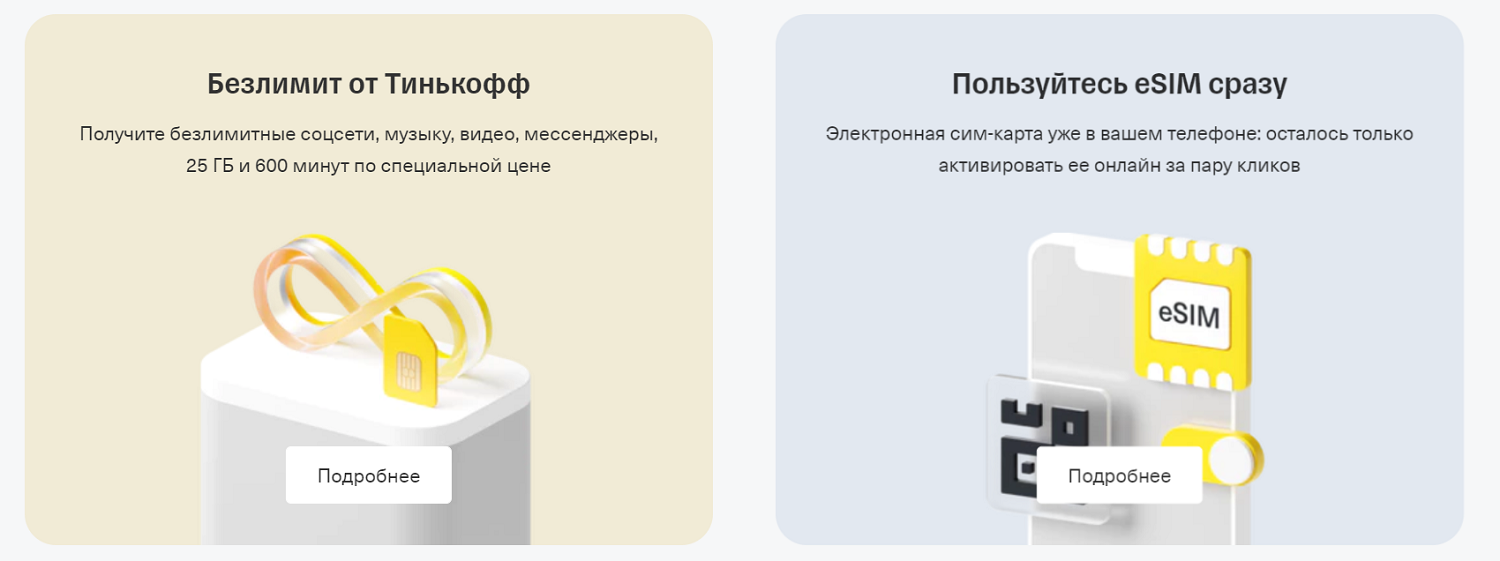
Другие
настройки могут потребоваться персонально, но это уже не относится к
операторским параметрам, а именно к настройкам используемого телефона. Так, можно выбрать предпочтительный режим сети – 3G
или только 4G, подключить уведомления о доставке сообщений, разрешить
использование передачи данных в сетях других операторов, включая заграничные.
Последняя
настройка актуальна и для Tinkoff mobile, работающего на сети Tele2.
Пользоваться связью абоненты могут в любом регионе РФ, но не во всех из них
есть сеть оператора, и используется доступ через национальный роуминг
операторов “большой тройки”.
В
большинство случаев настройка точки доступа к передаче данных не требуется.
После установки симки в телефон, происходит регистрация в операторской сети, и
подключение к интернету становится доступным.
Однако
если этого не произошло, то необходимо выполнить ручную настройку. Стоит
учесть, что необходимый профиль уже может быть прописан в настройках, но не
иметь статус активного, либо в параметрах допущена ошибка.
Независимо
от операционной системы, необходимо прописать в качестве APN:
m.tinkoff
Если
используете смартфон на Android, то через общие настройки необходимо перейти в
“Подключения” и выбрать в данном разделе “Мобильные сети”.
В
открывшемся меню найдите вкладку “Точки доступа” либо “APN”. Здесь пропишите ее
параметры, а также для типа точки доступа введите:
default, supl
Обратите
внимание, что в данном параметре подключения обязательно между словами ввести
запятую с пробелом. Остальные поля в настройке оставьте незаполненными, либо
оставьте установленные значения. Не забывайте, что необходимо прописать данные
настройки для сим-карты Tinkoff, если в телефоне установлено две карточки.
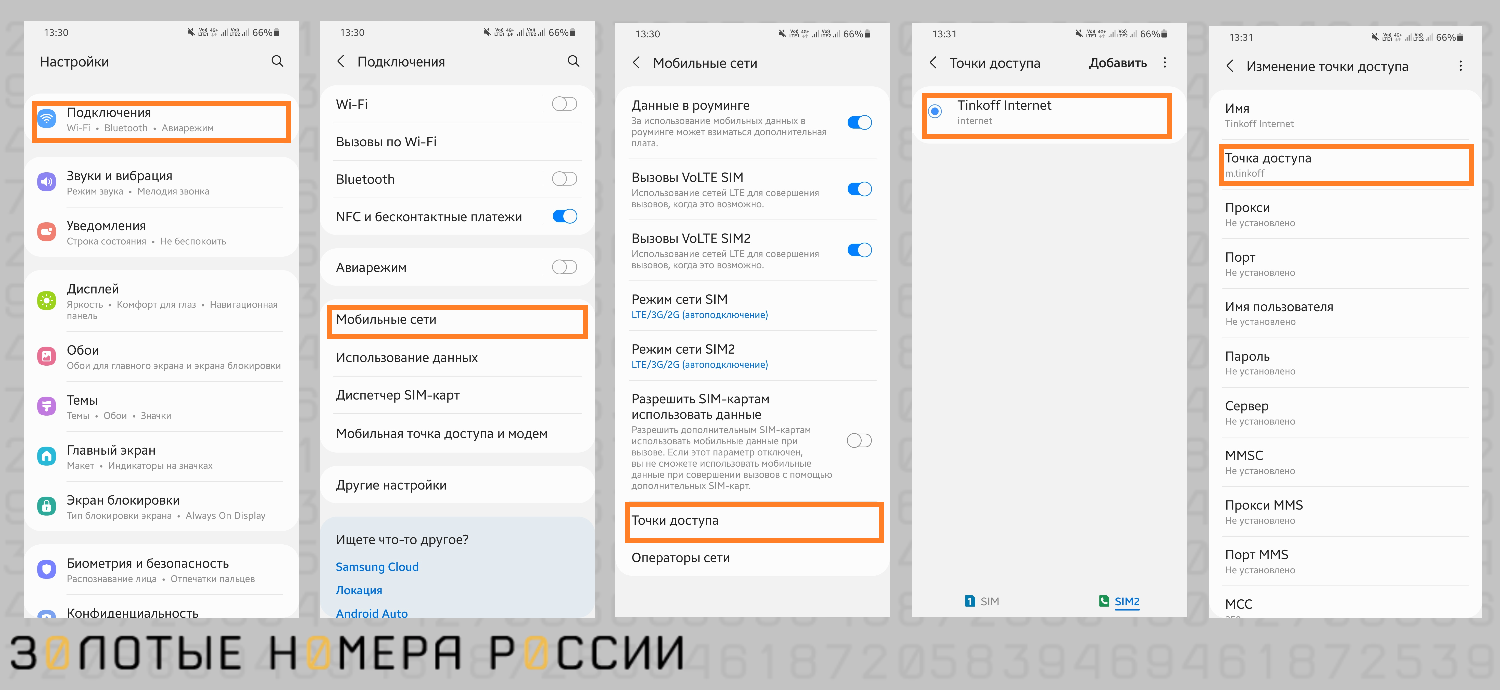
На
iPhone потребуется прописать только параметр APN. Для этого из общих настроек
требуется открыть “Сотовую связь”, и выбрать дальше “Сотовую сеть передачи
данных”.
Особенностью
настройки является то, что прописать точку доступа необходимо в трех пунктах
меню – в “Сотовых данных”, “LTE”, а также в “Режим модема”, если планируете
раздавать интернет со своего iPhone.
Независимо
от модели и производителя, после сохранения настроек обязательно рекомендуется
перезагрузка.
Главный редактор
стаж 20 лет
Золотые Номера России
Тинькофф Мобайл – отечественный сотовый оператор, который сейчас «на слуху». Во многом это объясняется необычным подходом к формированию абонентских планов – клиент сам его создаёт. Одно из пакетных предложений – мобильный интернет. После принятия окончательного решения о переходе к этому провайдеру нужно заказать пакет гигабайтов, оплатить их в комплекте тарифа, настроить Tinkoff Mobile APN и приступать к серфингу в сети.
Содержание
- 1 Как настроить Тинькофф Мобайл
- 1.1 Получение автоматических настроек
- 1.2 Как настроить интернет Tinkoff Mobile вручную
- 1.3 Возможность настройки с помощью оператора
- 2 Какие могут возникнуть проблемы
- 3 Что делать, если настройки установлены, но интернет не работает
Как настроить Тинькофф Мобайл
В конструкторе тарифов абонент может выбрать нужный ему ежемесячный объём трафика. Это могут быть:
- 2 Гб за 149 рублей;
- 7 Гб за 249 рублей;
- 15 Гб за 449 рублей;
- неограниченный трафик за 999 рублей.
Дополнительно предлагаются безлимитные сервисы: мессенджеры (Whatsapp, Телеграм, Facebook Messenger, Вайбер, ТамТам), социальные сети (Твиттер, Одноклассники, Snapchat, Facebook, ВКонтакте, Инстаграм), музыкальные ресурсы – по 59 рублей в месяц за каждую из трёх перечисленных категорий отдельно. Неограниченный просмотр видеороликов в соответствующих программах стоит дороже – 159 рублей за месяц.
Получение автоматических настроек
Для того чтобы сотовая сеть для Андроида, iOS и других операционных систем заработала, достаточно вставить сим-карту в основной слот смартфона. Важно проверить, чтобы была включена передача данных от оператора Тинькофф Мобайл. Автоматические настройки придут в СМС-сообщении – нужно просто принять их и сохранить.
Если до получения сим-карты условия тарифного плана не назначались, нужно скачать официальное приложение оператора в App Store или Google Play. Даже если денег на балансе пока нет, это получится сделать. Провайдер подумал о новых клиентах и для того, чтобы они смогли скачать программу и заказать нужные услуги, выделяются стартовые бесплатные 100 Мб.
В мобильном приложении нужно зарегистрироваться, а затем настроить тариф. Для подключения пакета трафика на главной странице интерфейса следует нажать на карточку «Интернет», ввести желаемое количество гигабайтов на месяц и нажать кнопку «Применить». Аналогичные действия совершают при заказе минут и дополнительных опций.
Если эсэмэска не пришла, или после её открытия и сохранения ничего не изменилось, точку доступа Тинькофф Мобайл придётся прописать вручную.
Как настроить интернет Tinkoff Mobile вручную
При самостоятельном прописывании настроек интернета Тинькофф Мобайл надо правильно указать название точки доступа (APN – Access Point Name). Для этого в соответствующем поле надо вводить «m.tinkoff.», все остальные строки следует оставлять без изменений.
В мобильных устройствах с операционной системой iOS путь к настройкам интернет-доступа таков: «Настройки» → «Сотовая связь» → «Сотовая связь передачи данных». Название точки доступа прописывается в полях «LTE» и «Режим модема».
У смартфонов, работающих на Андроид, путь к прописыванию конфигурации интернет-доступа следующий: «Меню» → «Настройки» → «Ещё» → «Мобильная сеть» → «Точки доступа (APN)». Здесь, кроме названия «m.tinkoff.», нужно указать тип точки доступа – default,supl.
После того как коррективы внесены, изменения нужно сохранить, а устройство – перезагрузить.
При желании раздавать трафик со своего мобильного устройства надо включить на нём режим модема. В «яблочных» девайсах для этого нужно зайти в «Настройки», затем – в меню «Сотовая связь», а далее – в «Режим модема». В гаджетах, работающих с операционной системой Андроид», этот путь немного отличается. В «Настройках» надо найти «Сеть и интернет», а затем – «Точка доступа и модем». Для раздачи трафика следует перевести рычажок во включённое положение.
Возможность настройки с помощью оператора
Если сим-карта вставлена в слот мобильного устройства, все опции работают, настройки прописаны, а выйти в сеть не получается, надо повторно запросить у сотрудников Тинькофф Мобайл автоматические настройки интернета. Для этого нужно:
- связаться со службой поддержки любым разрешённым способом (позвонить, написать в онлайн-чат и так далее) и сообщить ответившему консультанту о желании получить СМС с интернет-настройками;
- дождаться сообщения, открыть его и разрешить исполнение либо сверить его содержимое с тем, что указано в настройках телефона.
Позвонить сотруднику колл-центра можно по номеру 8 (800) 555-97-77.
Какие могут возникнуть проблемы
Иногда случается, что при вставленной в дополнительный слот мобильного устройства симке Тинькофф Мобайл не работает интернет. Для устранения проблемы можно попробовать переставить её в главный слот.
При подключении интернета у этого провайдера надо учесть несколько условий. Во-первых, для корректной работы важны технические характеристики пользовательского девайса, вернее, установленной на нём операционной системы. Так, версия Андроида должна быть не старше 4.1, а iOS – 9. Во-вторых, у столичных жителей должны быть смартфоны с поддержкой стандарта 3G, а лучше – 4G, потому что связь второго поколения в Москве недоступна.
Что делать, если настройки установлены, но интернет не работает
Если конфигурация интернет-соединения прописана верно, но выйти в сеть по-прежнему не получается, то настроить сим-карту помогут сотрудники службы технической поддержки. Для обращений клиентов у оператора предусмотрены следующие каналы связи:
- 8 (800) 555-77-78 – горячая линия Тинькофф;
- 8 (800) 555-49-29 – для решения любых вопросов по мобильной связи, звонок из любой точки Российской Федерации – бесплатный;
- +7 (499) 649-59-95 – телефонный номер, предназначенный для звонков из-за рубежа;
- 995@tinkoff.ru – электронная почта для обращений по любым вопросам связи. В теле письма надо описать суть проблемы, оставить контактные данные и, при необходимости, прикрепить документы или скриншоты, иллюстрирующие ситуацию.
Сотрудники компании помогут настроить интернет, ответят на любые вопросы, связанные с обслуживанием мобильного номера, помогут решить проблемы – будь то низкая скорость интернета или регулярный обрыв сессии.